Jak usunąć Bitmoji 3D i usunąć go na dobre

3D Bitmoji to innowacyjna funkcja Snapchata, która pozwala użytkownikom stworzyć unikalną cyfrową obecność, która dokładnie odzwierciedla ich osobowość i
Jeśli próbujesz kupić coś za pomocą Google Pay, ale Twoja płatność została odrzucona lub po prostu Google Pay nie działa, nie martw się, ponieważ w tym przewodniku omówimy sposób rozwiązania problemu.
Wszyscy wiemy, że technologia rozwija się z dnia na dzień i wszystko stało się tak zaawansowane. Teraz prawie wszystkie zadania, takie jak płacenie rachunków, rozrywka, oglądanie wiadomości itp., są wykonywane online. Przy całej tej rosnącej technologii sposób dokonywania płatności również zmienił się niesamowicie. Teraz zamiast płacić gotówką, ludzie zwracają się w stronę cyfrowych metod lub internetowych środków płatniczych. Korzystając z tych metod, ludzie nie muszą się martwić o noszenie przy sobie gotówki, gdziekolwiek się udają. Muszą tylko nosić ze sobą smartfon. Metody te bardzo ułatwiły życie, zwłaszcza tym, którzy nie mają nawyku noszenia gotówki lub nie lubią nosić gotówki. Jedną z takich aplikacji, za pomocą której można dokonywać płatności cyfrowo, jest Google Pay . Jest to obecnie najczęściej używana aplikacja.
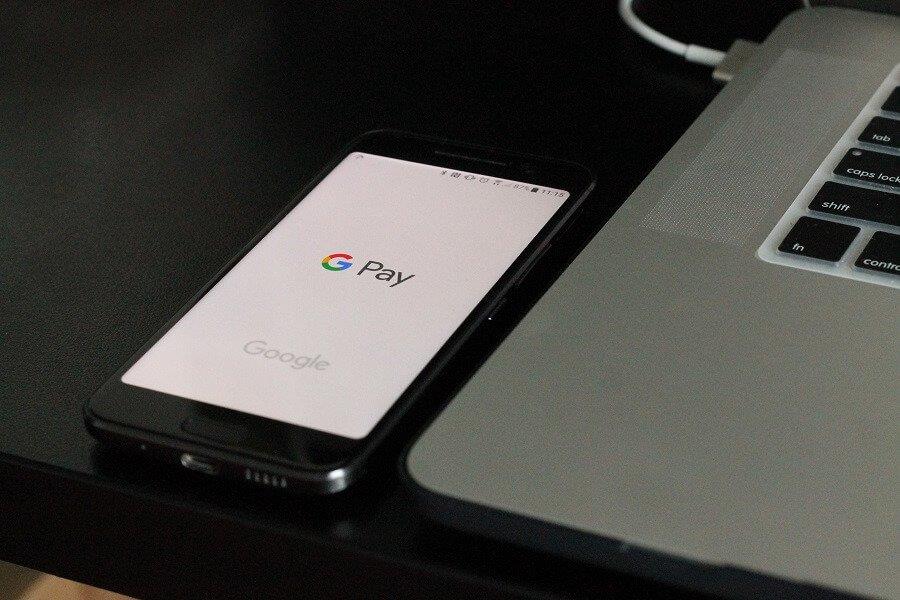
Google Pay: Google Pay, początkowo znany jako Tez lub Android Pay, to platforma cyfrowego portfela i system płatności online opracowany przez Google, aby łatwo wysyłać i odbierać pieniądze za pomocą identyfikatora UPI lub numeru telefonu. Aby używać Google Pay do wysyłania lub odbierania pieniędzy, musisz dodać swoje konto bankowe w Google Pay i ustawić kod PIN UPI oraz dodać numer telefonu powiązany z dodanym kontem bankowym. Później, gdy będziesz korzystać z Google Pay, po prostu wpisz ten kod PIN, aby wysłać komuś pieniądze. Możesz także wysyłać lub odbierać pieniądze, wpisując numer odbiorcy, wprowadź kwotę i wyślij pieniądze odbiorcy. Podobnie, wpisując swój numer, każdy może wysłać do Ciebie pieniądze.
Ale oczywiście nic nie idzie gładko. Czasami podczas korzystania z Google Pay możesz napotkać pewne wyzwania lub problemy. Przyczyny tego problemu mogą być różne. Ale bez względu na przyczynę, zawsze istnieje sposób na rozwiązanie problemu. W przypadku Google Pay istnieje kilka sposobów rozwiązania problemów związanych z Google Pay. Musisz tylko poszukać sposobu, który rozwiąże Twój problem, i możesz cieszyć się przelewem pieniędzy za pomocą Google Pay.
Zawartość
11 wskazówek, jak naprawić niedziałający problem z Google Pay
Poniżej podano różne sposoby rozwiązania problemu z niedziałającym Google Pay:
Metoda 1: Sprawdź swój numer telefonu
Google Pay działa, dodając numer telefonu powiązany z Twoim kontem bankowym. Możliwe więc, że Google Pay nie działa, ponieważ dodany numer jest nieprawidłowy lub nie jest powiązany z Twoim kontem bankowym. Sprawdzając dodany numer, możesz rozwiązać problem. Jeśli numer nie jest prawidłowy, zmień go, a będziesz gotowy.
Aby sprawdzić numer dodany do Twojego konta Google Pay, wykonaj poniższe czynności:
1. Otwórz Google Pay na swoim urządzeniu z Androidem.
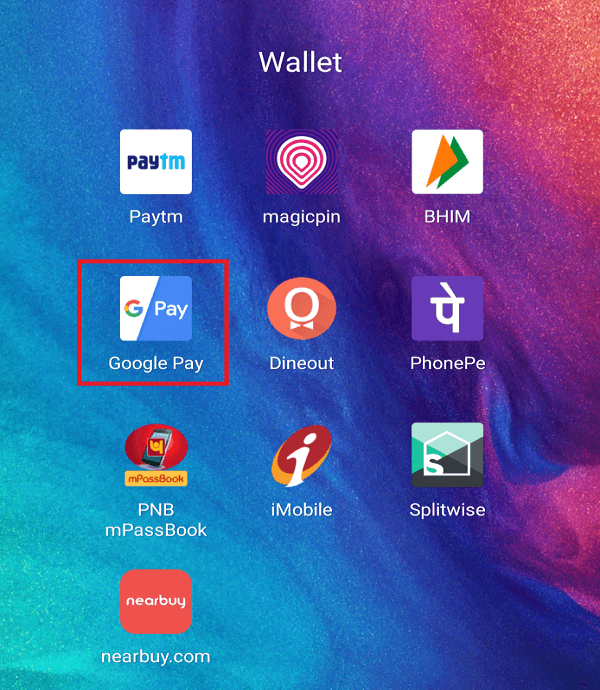
2. Kliknij ikonę z trzema kropkami w prawym górnym rogu ekranu głównego.
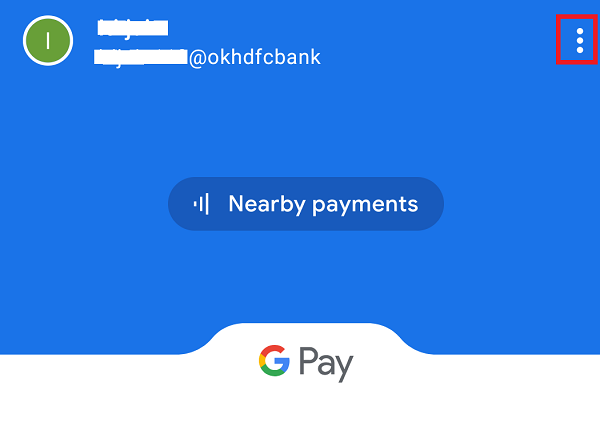
3. Pojawi się rozwijane menu. Kliknij Ustawienia z niego.
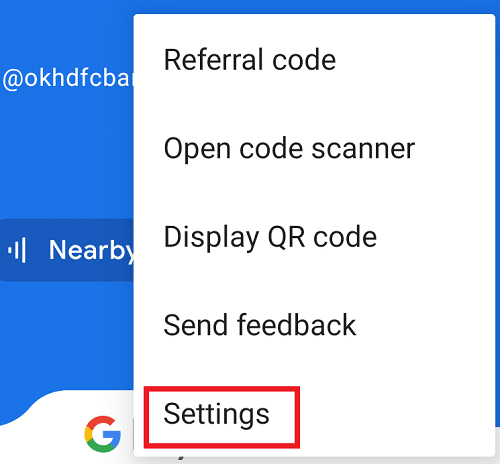
4. W Ustawieniach, w sekcji Konto , zobaczysz dodany numer telefonu komórkowego . Sprawdź, czy jest poprawny lub niepoprawny, a następnie zmień go, wykonując poniższe czynności.
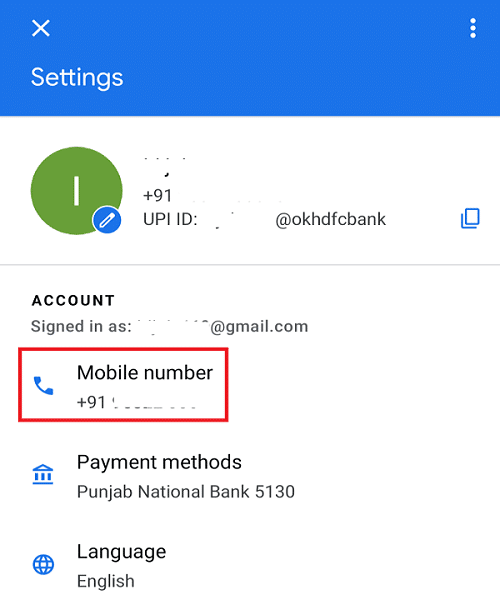
5.Dotknij numeru telefonu komórkowego. Otworzy się nowy ekran.
6. Kliknij opcję Zmień numer telefonu komórkowego .
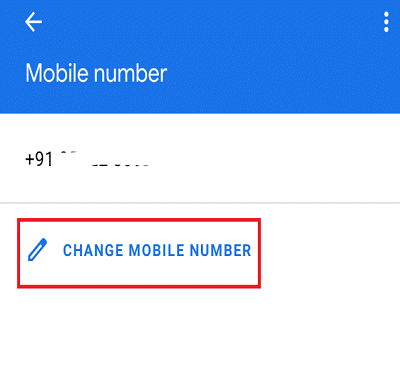
7.Wprowadź nowy numer telefonu komórkowego w odpowiednim miejscu i kliknij kolejną ikonę dostępną w prawym górnym rogu ekranu.
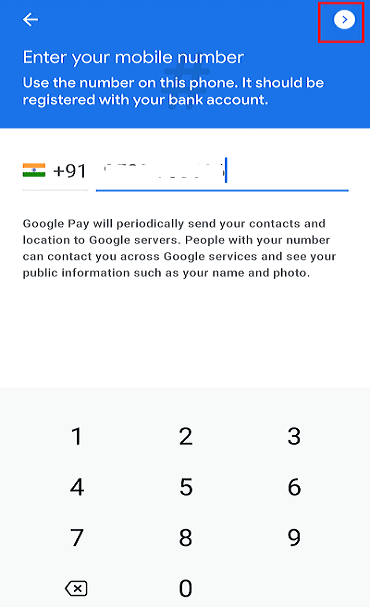
8. Otrzymasz OTP. Wprowadź hasło jednorazowe.
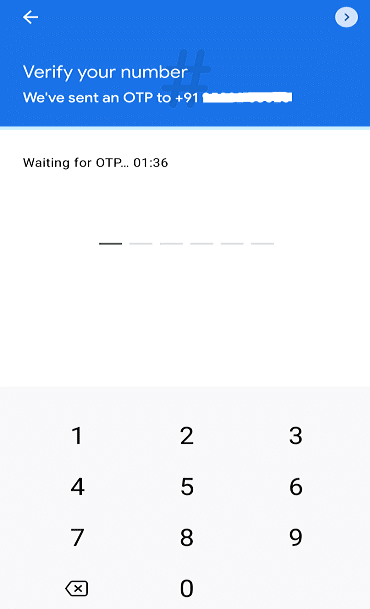
9. Gdy Twoje hasło jednorazowe zostanie zweryfikowane, nowo dodany numer zostanie odzwierciedlony na Twoim koncie.
Po wykonaniu powyższych czynności, teraz Google Pay może zacząć działać poprawnie.
Metoda 2: Naładuj swój numer
Jak wszyscy wiemy, Google Pay używa numeru telefonu komórkowego do połączenia konta bankowego z Google Pay. Jeśli chcesz połączyć swoje konto bankowe z Google Pay lub chcesz zmienić jakiekolwiek informacje, do banku zostanie wysłana wiadomość, a Ty otrzymasz wiadomość jednorazową lub potwierdzenie. Ale wysłanie wiadomości na Twoje konto bankowe kosztuje. Jeśli więc nie masz wystarczającego salda na karcie SIM, Twoja wiadomość nie zostanie wysłana i nie będziesz mógł korzystać z Google Pay.
Aby rozwiązać ten problem, musisz doładować swój numer, a następnie skorzystać z Google Pay. Może zacząć działać poprawnie. Jeśli nadal nie działa, może to być spowodowane problemami z siecią, jeśli tak jest, przejdź do następnych wymienionych kroków, aby go rozwiązać.
Metoda 3: Sprawdź połączenie sieciowe
Możliwe, że Google Pay nie działa z powodu problemu z siecią. Sprawdzając to, Twój problem może zostać rozwiązany.
Jeśli korzystasz z danych mobilnych, to:
Jeśli korzystasz z Wi-Fi, to:
Po wykonaniu powyższych czynności Google Pay może zacząć działać poprawnie, a Twój problem może zostać rozwiązany.
Metoda 4: Zmień gniazdo SIM
Jest to problem, który ludzie na ogół ignorują, ponieważ nie wydaje się być problemem. Problemem jest gniazdo SIM, w którym umieściłeś kartę SIM, której numer jest powiązany z Twoim kontem bankowym. Numer telefonu komórkowego konta Google Pay powinien znajdować się tylko w gnieździe karty SIM 1. Jeśli znajduje się w drugim lub dowolnym innym gnieździe, z pewnością spowoduje to problem. Tak więc, przełączając go do gniazda SIM 1, możesz rozwiązać problem z niedziałającym Google Pay.
Metoda 5: Sprawdź inne szczegóły
Czasami ludzie mają problem z weryfikacją swojego konta bankowego lub konta UPI. Mogą napotkać ten problem, ponieważ podane przez Ciebie informacje mogą być nieprawidłowe. Tak więc, sprawdzając dane konta bankowego lub konta UPI, problem można rozwiązać.
Aby sprawdzić dane konta bankowego lub dane konta UPI, wykonaj poniższe czynności:
1. Otwórz Google Pay.
2. Kliknij ikonę z trzema kropkami w prawym górnym rogu i wybierz Ustawienia.
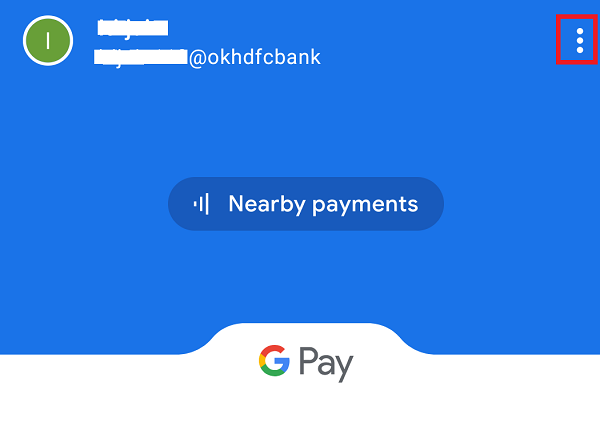
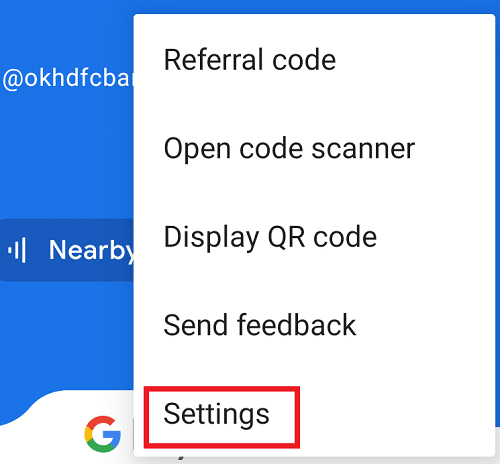
3. W Ustawieniach, w sekcji Konto, zobaczysz Metody płatności. Kliknij na to.
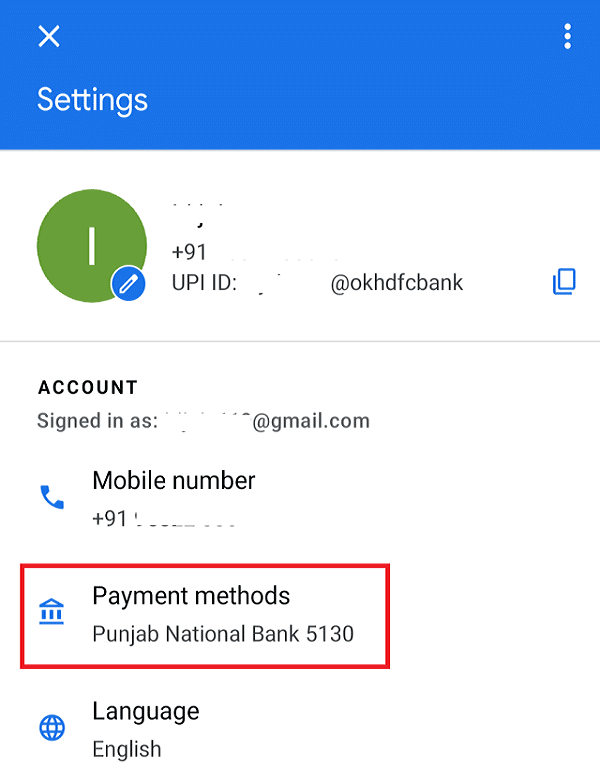
4. Teraz w sekcji Metody płatności kliknij dodane konto bankowe.
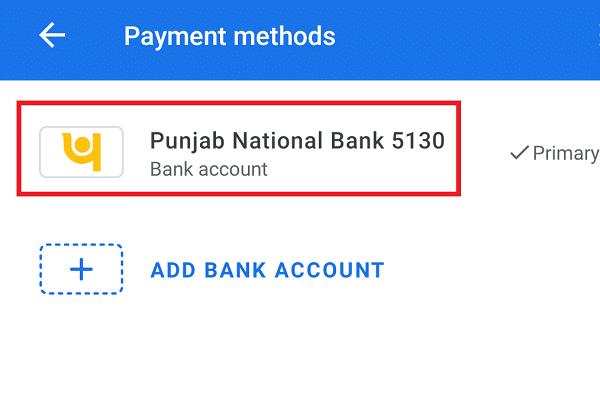
5. Otworzy się nowy ekran, który będzie zawierał wszystkie szczegóły połączonego konta bankowego. Upewnij się, że wszystkie dane są poprawne.
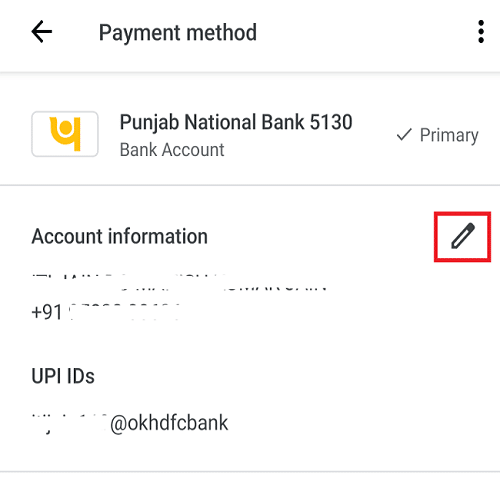
6. Jeśli informacje są prawidłowe, przejdź do dalszych metod, ale jeśli informacje są nieprawidłowe, możesz je poprawić, klikając ikonę długopisu dostępną obok danych konta bankowego.
Po poprawieniu szczegółów sprawdź, czy jesteś w stanie rozwiązać problem z niedziałającym Google Pay.
Metoda 6: Wyczyść pamięć podręczną Google Pay
Za każdym razem, gdy uruchamiasz Google Pay, niektóre dane są przechowywane w pamięci podręcznej, z których większość jest niepotrzebna. Te niepotrzebne dane łatwo ulegają uszkodzeniu, przez co Google Pay przestaje działać prawidłowo lub te dane uniemożliwiają płynne działanie Google Pay. Dlatego konieczne jest wyczyszczenie tych niepotrzebnych danych z pamięci podręcznej, aby Google Pay nie napotkał żadnego problemu.
Aby wyczyścić dane z pamięci podręcznej Google Pay, wykonaj poniższe czynności:
1. Przejdź do ustawień swojego telefonu, klikając ikonę Ustawienia.

2. W Ustawieniach przewiń w dół i przejdź do opcji Aplikacje. W sekcji Aplikacje kliknij opcję Zarządzaj aplikacjami .
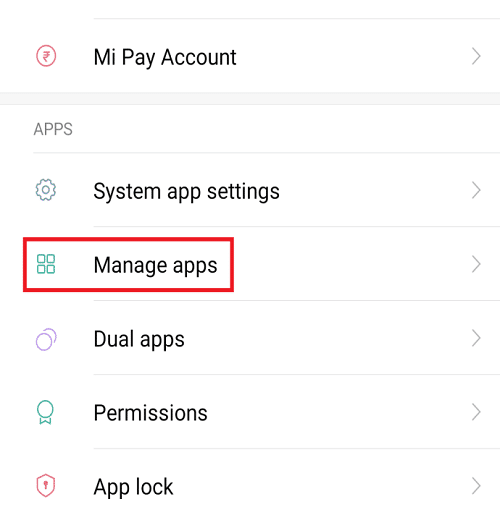
3. Znajdziesz listę zainstalowanych aplikacji. Poszukaj aplikacji Google Pay i kliknij ją.
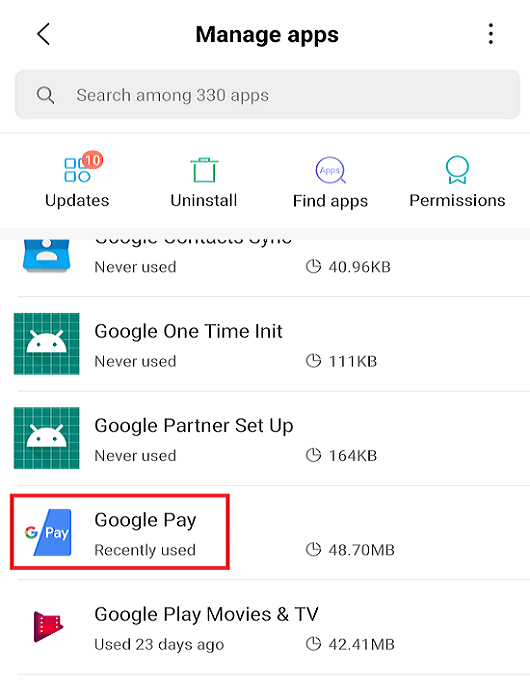
4. W Google Pay kliknij opcję Wyczyść dane u dołu ekranu.

5. Kliknij opcję Wyczyść pamięć podręczną , aby wyczyścić wszystkie dane pamięci podręcznej Google Pay.
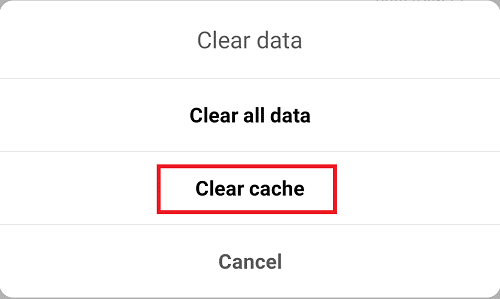
6. Pojawi się okienko z potwierdzeniem. Kliknij przycisk OK, aby kontynuować.
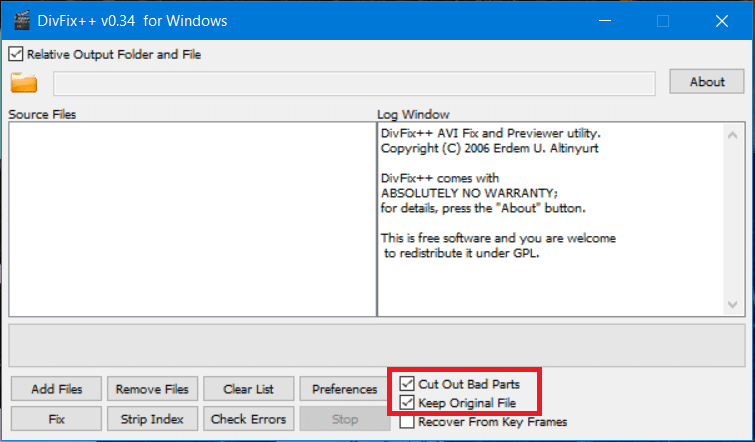
Po wykonaniu powyższych kroków ponownie spróbuj uruchomić Google pay. Teraz może działać dobrze.
Metoda 7: Usuń wszystkie dane z Google Pay
Usunięcie wszystkich danych Google Pay i zresetowanie ustawień aplikacji może zacząć działać poprawnie, ponieważ spowoduje to usunięcie wszystkich danych aplikacji, ustawień itp.
Aby usunąć wszystkie dane i ustawienia Google Pay, wykonaj poniższe czynności:
1. Przejdź do ustawień swojego telefonu, klikając ikonę Ustawienia .
2. W Ustawieniach przewiń w dół i przejdź do opcji Aplikacje. W sekcji Aplikacje kliknij opcję Zarządzaj aplikacjami .
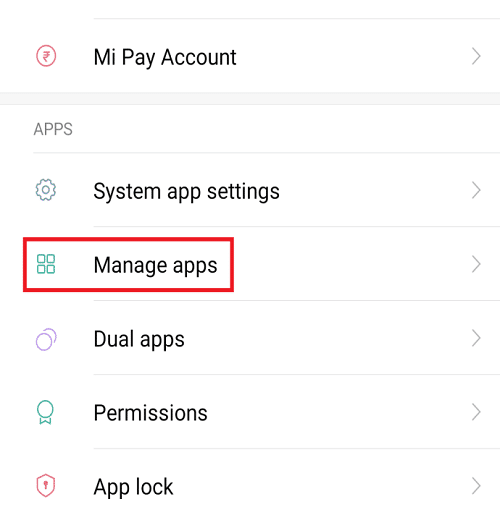
3. Znajdziesz listę zainstalowanych aplikacji. Kliknij aplikację Google Pay .
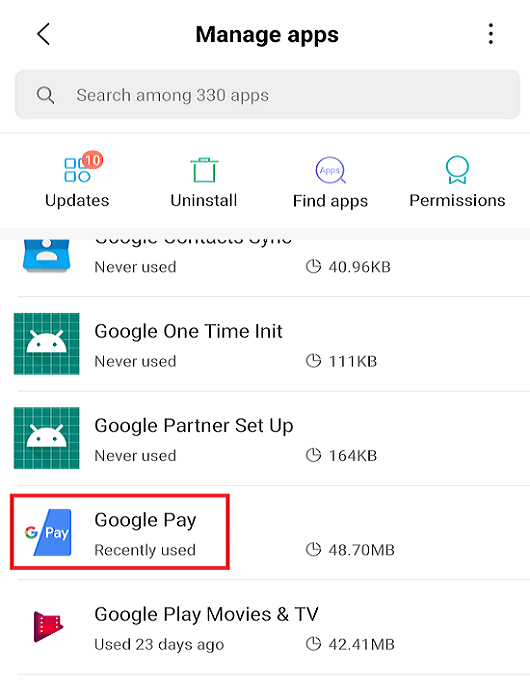
5. W Google Pay kliknij opcję Wyczyść dane .
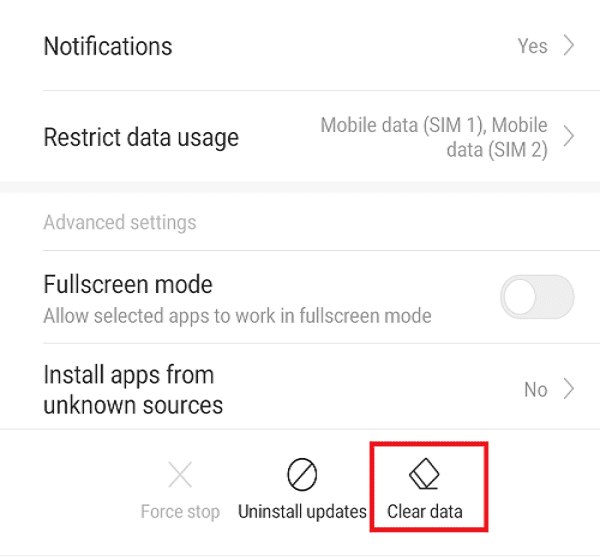
6.Otworzy się menu. Kliknij opcję Wyczyść wszystkie dane , aby wyczyścić wszystkie dane z pamięci podręcznej Google Pay.
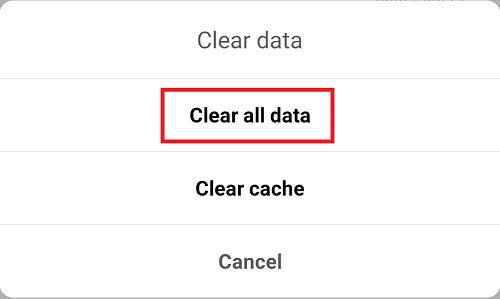
7. Pojawi się okienko z potwierdzeniem. Kliknij przycisk OK, aby kontynuować.
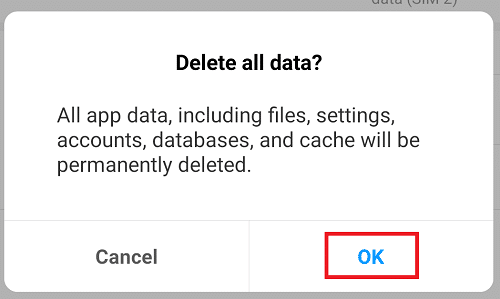
Po wykonaniu powyższych kroków ponownie spróbuj uruchomić Google pay. I tym razem aplikacja Google Pay może zacząć działać poprawnie.
Metoda 8: Zaktualizuj Google Pay
Problem z niedziałającym Google Pay może być spowodowany nieaktualną aplikacją Google Pay. Jeśli nie aktualizowałeś Google Pay od dłuższego czasu, aplikacja może nie działać zgodnie z oczekiwaniami i aby rozwiązać problem, musisz zaktualizować aplikację.
Aby zaktualizować Google Pay, wykonaj poniższe czynności:
1. Przejdź do aplikacji Sklep Play , klikając jej ikonę.
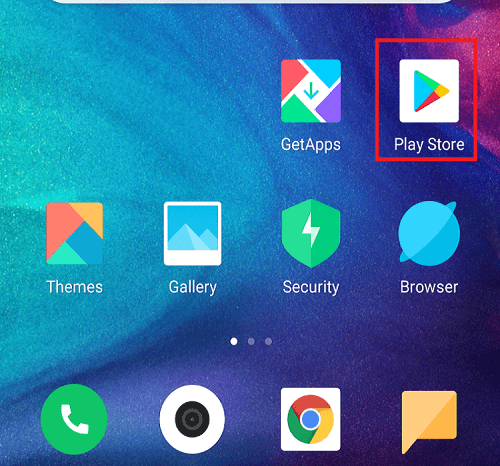
2. Kliknij ikonę trzech linii w lewym górnym rogu.
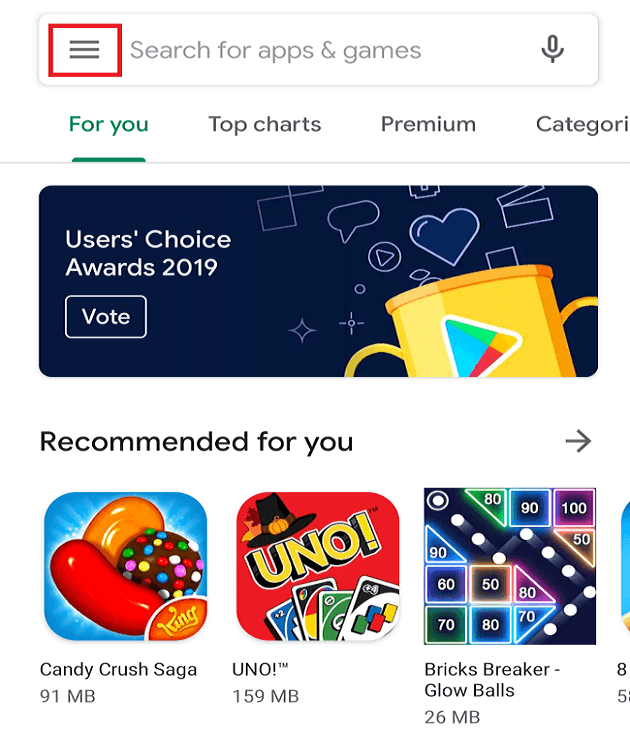
3. Kliknij opcję Moje aplikacje i gry w menu.
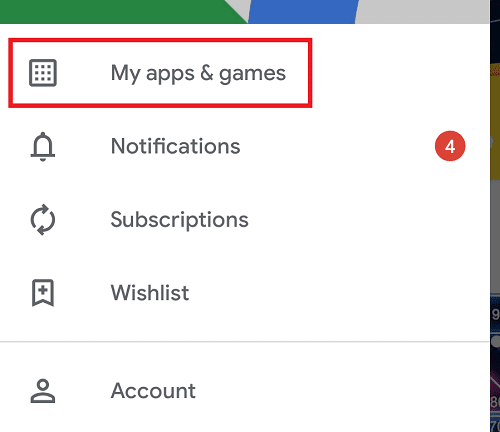
4. Otworzy się lista wszystkich zainstalowanych aplikacji. Poszukaj aplikacji Google Pay i kliknij przycisk Aktualizuj .
5. Po zakończeniu aktualizacji uruchom ponownie telefon.
Po wykonaniu powyższych kroków możesz rozwiązać problem z niedziałającym Google Pay.
Metoda 9: Poproś odbiorcę o dodanie konta bankowego
Możliwe, że wysyłasz pieniądze, ale odbiorca ich nie otrzymuje. Ten problem może powstać, ponieważ odbiorca nie połączył swojego konta bankowego z Google Pay. Poproś go więc, aby połączył konto bankowe z Google Pay, a następnie ponownie spróbuj wysłać pieniądze. Teraz problem może zostać rozwiązany.
Metoda 10: Skontaktuj się z obsługą klienta banku
Niektóre banki nie zezwalają na dodawanie konta bankowego do Google Pay lub ograniczanie dodawania konta do jakiegokolwiek portfela płatniczego. Tak więc, kontaktując się z obsługą klienta banku, poznasz dokładny problem, dlaczego Twój Google Pay nie działa. Jeśli istnieje problem z ograniczeniem konta bankowego, musisz dodać konto innego banku.
Jeśli jest jakiś błąd serwera bankowego, nie możesz nic zrobić. Wystarczy poczekać, aż serwer wróci do trybu online lub będzie działał poprawnie i spróbować ponownie za jakiś czas.
Metoda 11: Skontaktuj się z Google Pay
Jeśli nic nie wyjdzie, możesz skorzystać z pomocy samego Google Pay. W aplikacji dostępna jest opcja „ Pomoc ”, której możesz użyć, aby zgłosić swoje zapytanie, a odpowiedź zostanie udzielona w ciągu 24 godzin.
Aby skorzystać z opcji Pomoc w Google Pay, wykonaj poniższe czynności:
1. Otwórz Google Pay, a następnie kliknij ikonę z trzema kropkami w prawym górnym rogu ekranu głównego.

2. Otworzy się menu. Kliknij Ustawienia z niego.
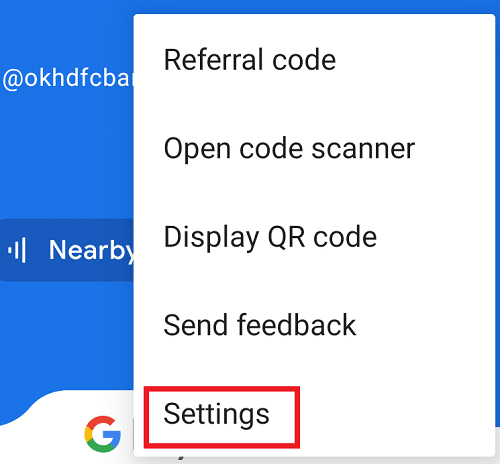
3. W Ustawieniach przewiń w dół i poszukaj sekcji Informacje, w której znajdziesz opcję Pomoc i opinie . Kliknij na to.
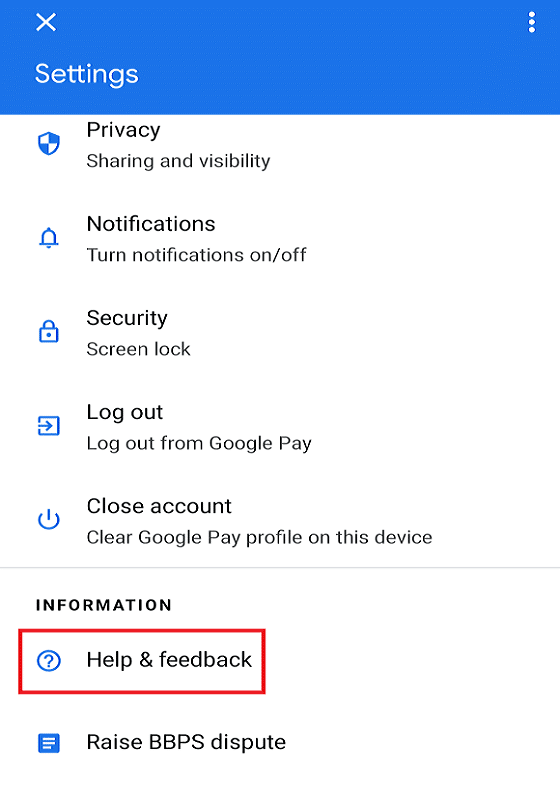
4.Wybierz odpowiednią opcję, aby uzyskać pomoc lub jeśli nie możesz znaleźć żadnej opcji pasującej do zapytania, kliknij bezpośrednio przycisk Kontakt .
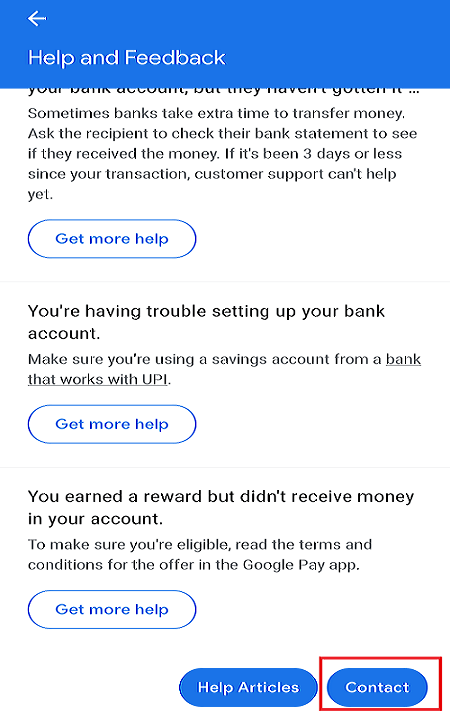
5. Google Pay odpowie na Twoje zapytanie w ciągu 24 godzin.
Zalecana:
Mamy nadzieję, że przy użyciu dowolnej z powyższych metod/wskazówek będziesz w stanie naprawić problem z Google Pay na urządzeniu z Androidem. Ale jeśli nadal masz jakieś pytania, nie martw się, po prostu wspomnij o nich w sekcji komentarzy, a my skontaktujemy się z Tobą.
3D Bitmoji to innowacyjna funkcja Snapchata, która pozwala użytkownikom stworzyć unikalną cyfrową obecność, która dokładnie odzwierciedla ich osobowość i
Podczas prezentacji w Google Slide powinieneś określić czas pozostawania na jednym slajdzie lub dać widzom szansę na włączenie się w dyskusję lub udzielenie odpowiedzi na wszelkie pytania.
OnePlus 5 był jednym z najlepszych telefonów 2017 roku. Potem pojawił się OnePlus 5T, który ulepszył go na kilka skromnych, ale ważnych sposobów, bez dodawania
W aplikacji Cash możesz wysyłać ludziom pieniądze, inwestować w akcje lub udziały firmy, handlować kryptowalutami i płacić rachunki. Musisz jednak dodać środki do swojej gotówki
W programie Adobe Illustrator można wycinać kształty na kilka sposobów. Dzieje się tak dlatego, że wiele obiektów nie jest tworzonych w ten sam sposób. Niestety,
Jeśli chcesz pobierać filmy i cieszyć się treściami YouTube bez reklam, musisz mieć subskrypcję premium. Tutaj z pomocą przychodzą przydatne boty Telegramu.
Za każdym razem, gdy wysyłasz wiadomość e-mail w programie Outlook, oczekujesz, że zostanie ona dostarczona natychmiast. Jednak, podobnie jak inne platformy e-mail, Outlook jest podatny na awarie i
https://www.youtube.com/watch?v=13ei1TYS8uk Chromebooki to genialne urządzenia, jeśli nie potrzebujesz laptopa, który poradzi sobie z wymagającymi programami. Jeśli jesteś w środku
Legenda głosi, że kiedy w 1896 roku bracia Lumière po raz pierwszy pokazali pociąg wjeżdżający na stację La Ciotat, na widowni kinowej wybuchł chaos,
Jeśli chcesz być dobrze zarabiającym dasherem, nie możesz po prostu pobrać aplikacji i od razu zacząć zarabiać. To nie jest tak proste, jak realizacja dostaw.
Gdy byłem dzieckiem, namawiałem rodziców, żeby kupili szczeniaka, dopóki nie ulegli i nie dali mi jednego na Boże Narodzenie. No cóż, przynajmniej robot. To był Aibo Sony. The
Zdjęcie na żywo to kilka sekund dźwięku i obrazu zarejestrowanych przed i po zrobieniu zdjęcia. Te filmy zajmują więcej miejsca niż zdjęcia, co je pochłania
Szybka odpowiedź: Uruchom wiersz poleceń jako administrator. Wpisz następujące polecenie: cscript C:Program Files (x86)Microsoft OfficeOffice16OSPP.vbs /dstatus i
Zostałeś kierowcą Lyft i jesteś gotowy, aby wyruszyć w drogę i zarabiać pieniądze. Czekasz na pierwszy odbiór, ale nie otrzymujesz żadnych próśb o przejazd
Czego szukasz na platformie społecznościowej? Czy potrzebujesz bezpieczeństwa, funkcjonalności, opcji dostosowywania i bezpiecznego sposobu wysyłania wiadomości?
Tablety Fire firmy Amazon stały się jednymi z najpopularniejszych dostępnych urządzeń mobilnych. Chociaż Amazon zaczynał od tabletu, który był w zasadzie...
Wejście Amazonek do wielkiego świata urządzeń do strumieniowego przesyłania multimediów zostało ogólnie dobrze przyjęte. Przystępna cena Fire TV wraz z Amazonkami
Czy kiedykolwiek otrzymałeś powiadomienie „Ten numer telefonu jest zablokowany” w Telegramie? Jeśli tak, być może zastanawiasz się, co to oznacza. Telegram ma ograniczenia
https://www.youtube.com/watch?v=isTnCfYDxs4 Prezentacje programu PowerPoint są powszechne w wielu branżach i często konieczne jest ich połączenie
Terminal VS Code (Visual Studio Code) umożliwia wydawanie poleceń tekstowych. Wyniki i dane wyjściowe można przeglądać w edytorze, który obsługuje powłoki takie jak bash,















![Który Amazon Fire Stick jest najnowszy? [maj 2023] Który Amazon Fire Stick jest najnowszy? [maj 2023]](https://img.webtech360.com/resources6/s21/image-2835-0405082719063.jpg)


